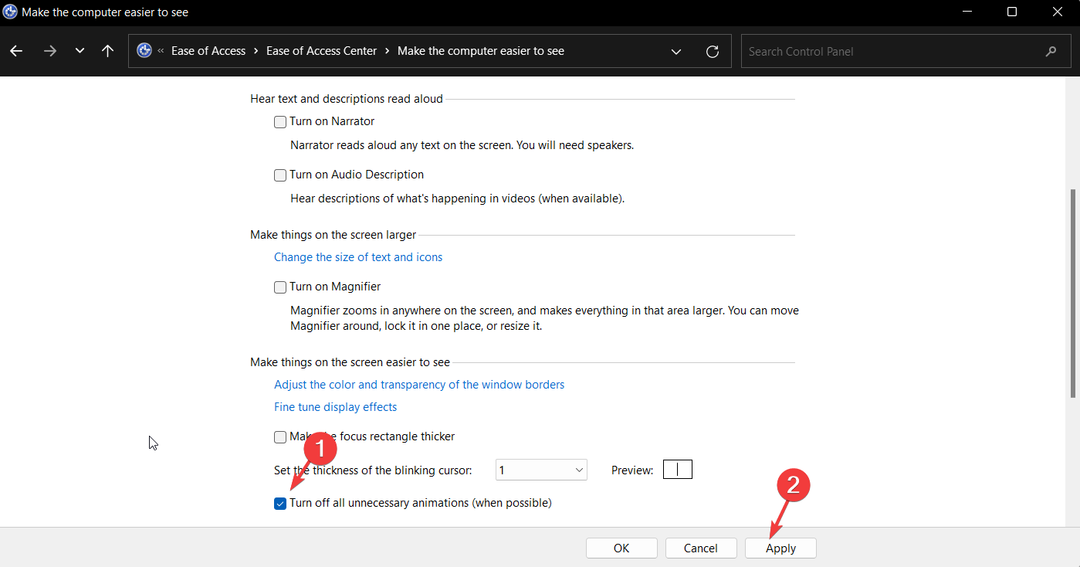الميزات ليست متاحة بعد لعامة الناس.
- الميزة موجودة في Insider Build ، لكنها ستظهر في الخوادم الحية قريبًا.
- ستتمكن من تعيين المهام أو حلها أو حذفها دون مغادرة التطبيق.
- ستقوم Microsoft بتحسين هذه الميزة من خلال المضي قدمًا.
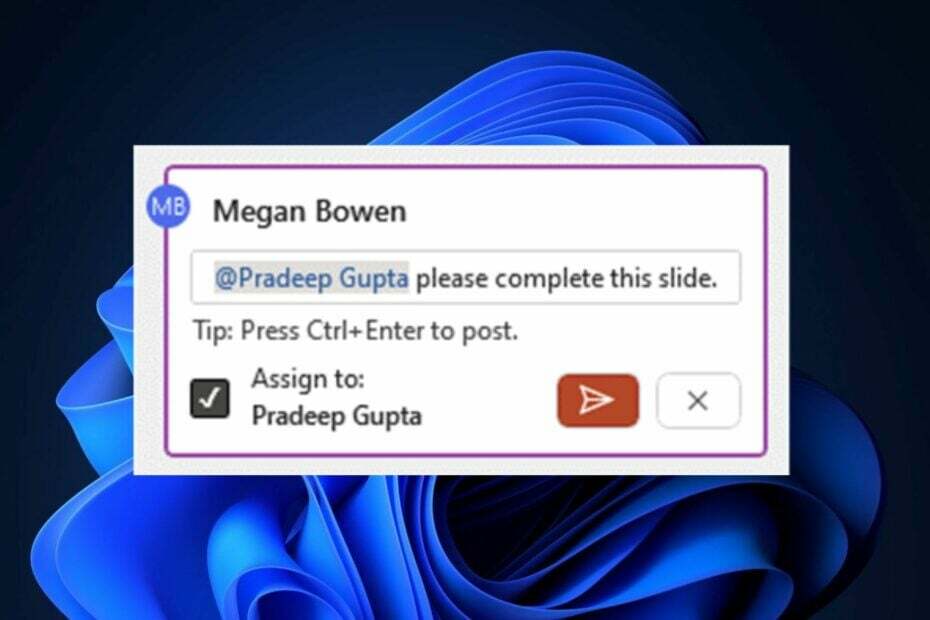
قامت Microsoft مؤخرًا بتحديث منتجاتها بميزات مفيدة للغاية. على سبيل المثال، متجر مايكروسوفت الآن لديه إمكانيات الذكاء الاصطناعي التي ستؤدي الكثير من العمل من أجلك. ستلخص ميزات AI الجديدة لمتجر Microsoft Store جميع المراجعات لك.
حصلت Microsoft Teams أيضًا على ملفات بعض علاجات الذكاء الاصطناعي، مع خلاصته الذكية التي تستخرج جميع النقاط المهمة لاجتماع Teams ، مع توفير المهام الموصى بها من قبل الذكاء الاصطناعي.
يحصل PowerPoint أيضًا على ميزة مماثلة، حيث ستتمكن من تعيين المهام وحلها في التطبيق الآن. لن تضطر حتى إلى مغادرة PowerPoint ، ويمكنك التحقق من المهام كما تم حلها بداخله.
الميزة متوفرة في PowerPoint for Windows ، و PowerPoint for Mac ، و PowerPoint للويب ، وهي سهلة الاستخدام للغاية.
إليك كيفية تعيين المهام وحلها في Microsoft PowerPoint
- في أي مستند PowerPoint موجود أو جديد ، انقر فوق إدراج لوحة وحدد تعليقات.
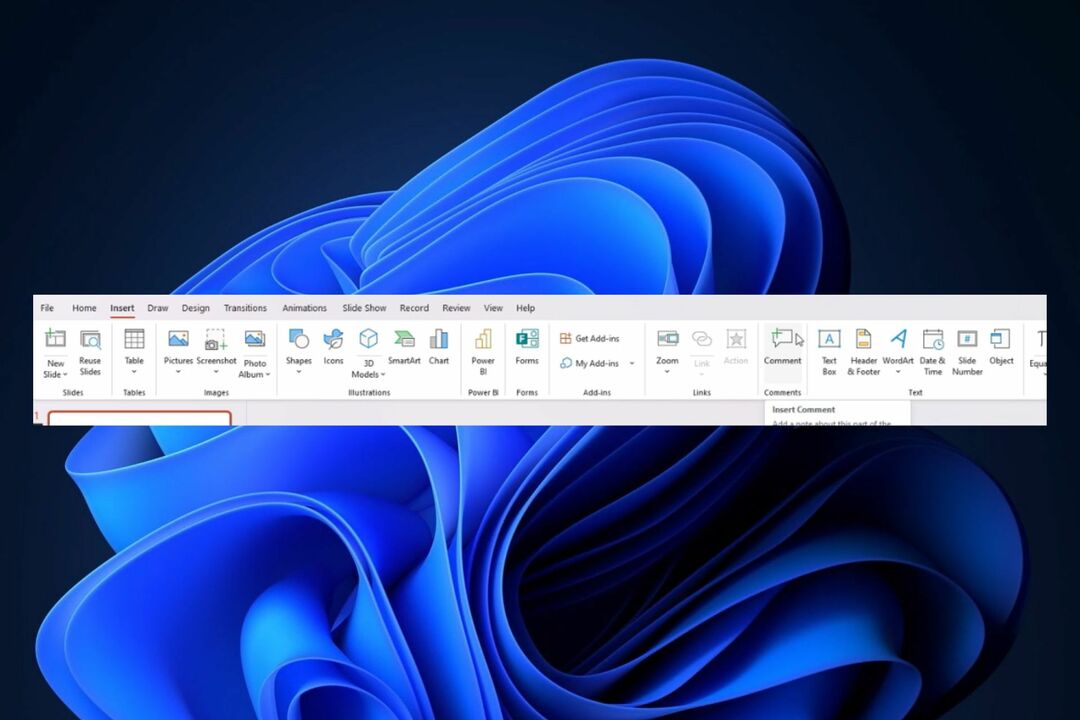
- ستظهر علامة تبويب تعليق ، والتي ستتمكن من لصقها على أي شريحة PowerPoint مفضلة. لتعيين مهمة ، يجب عليك @ الإشارة إلى الشخص الذي تريد حلها وتحديد ملف يسند إلى خانة الاختيار. ستنشئ مهمة وسيتلقى الشخص المعين بريدًا إلكترونيًا.
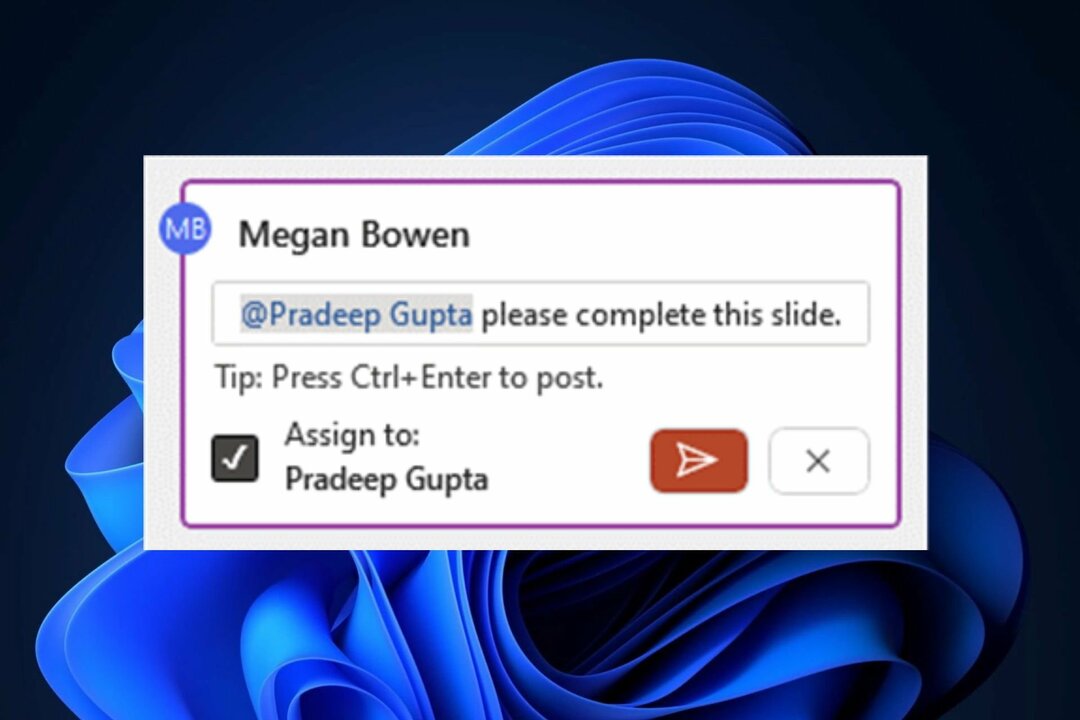
- عند اكتمال المهمة ، يمكن تمييزها على هذا النحو مباشرة من PowerPoint.
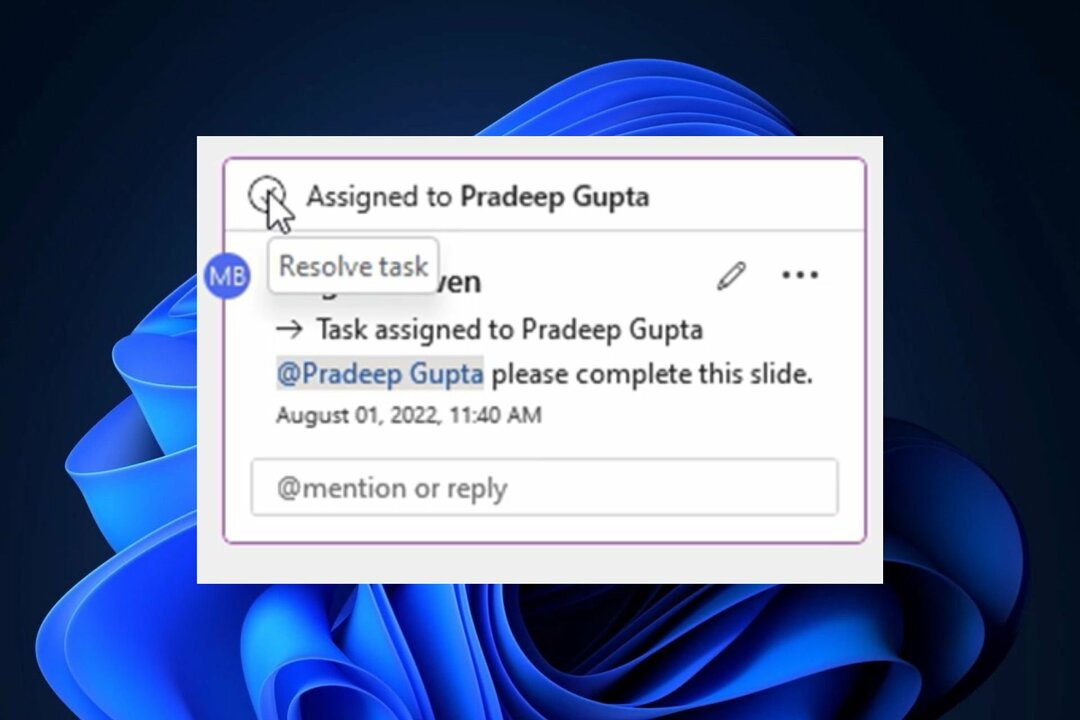
- يمكنك أيضًا حذف الموضوع ، من خلال النقر على النقاط الثلاث والاختيار حذف المهمة.
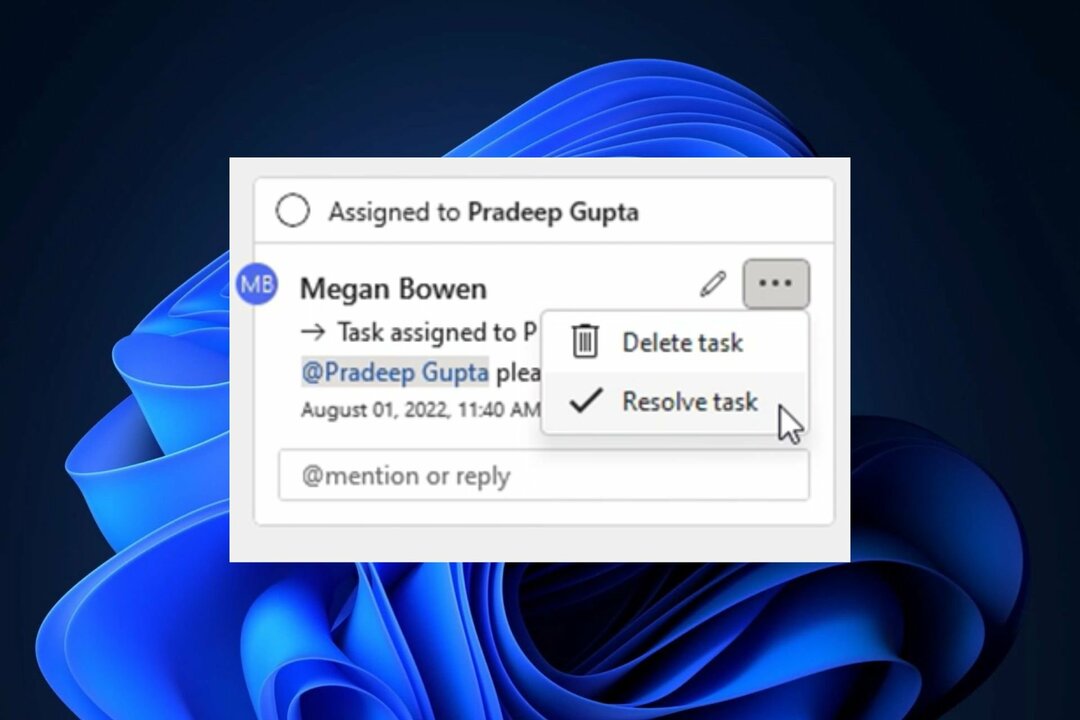
مهمة التعيين في Microsoft PowerPoint هي ميزة Insider ، في الوقت الحالي ، مما يعني أن أولئك الذين يستخدمون Windows Insider Build 16026.20084 أو ما بعده ، سيكونون قادرين على رؤيتها.
ومع ذلك ، كما هو الحال مع العديد من ميزات Insider ، ستكون هذه الميزة على خوادم Windows الحية قريبًا ، وربما بحلول الخريف. من المهم معرفة أن Microsoft تخطط لتحسين الميزة في المستقبل.
ولكن في الوقت الحالي ، ستتمكن من إنجاز العمل بالكامل في PowerPoint بدون مغادرة التطبيق. ما رأيك في ذلك؟ واسمحوا لنا أن نعرف في قسم التعليقات أدناه.